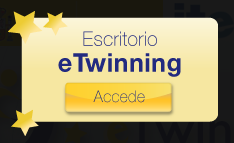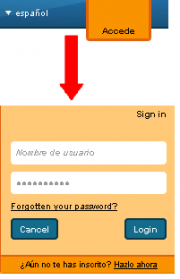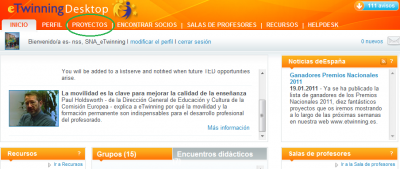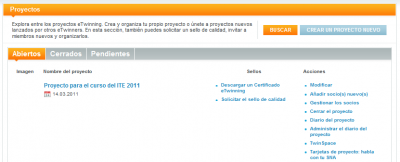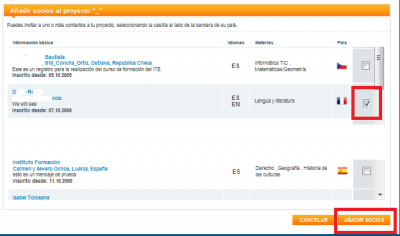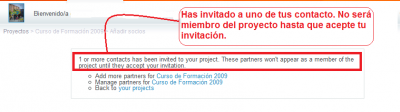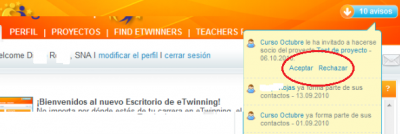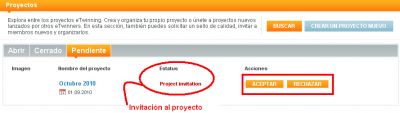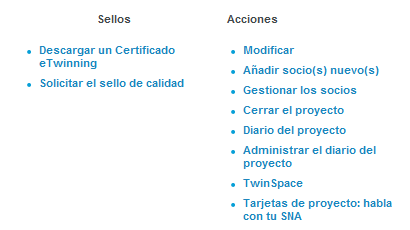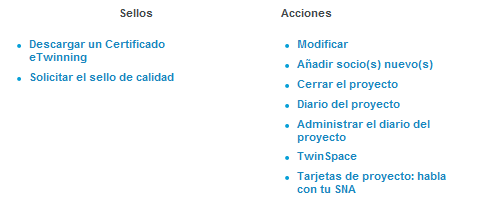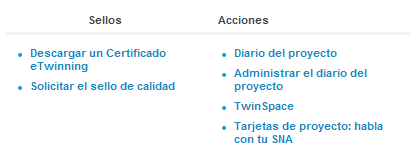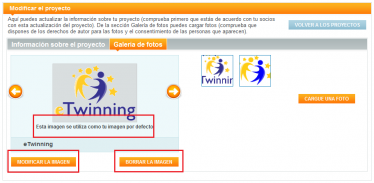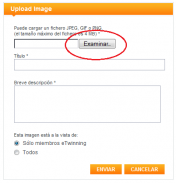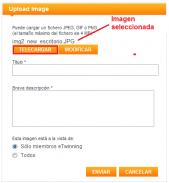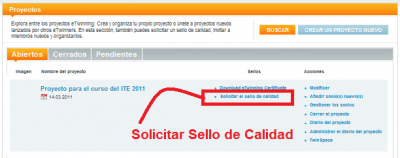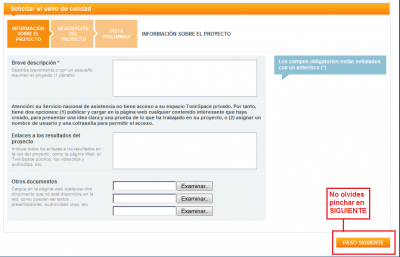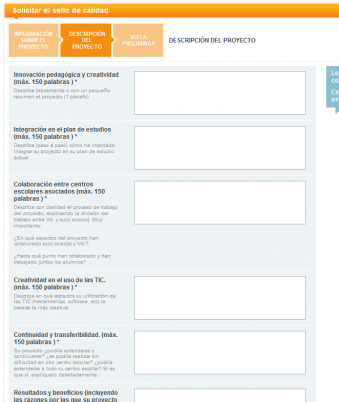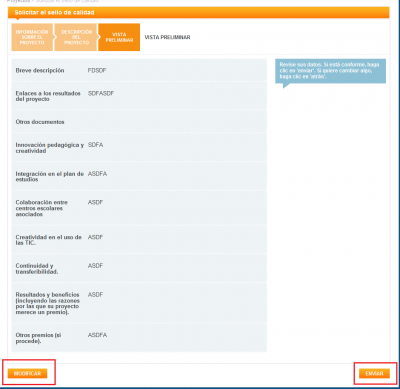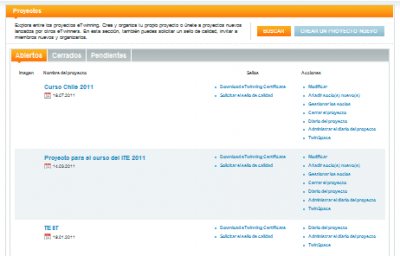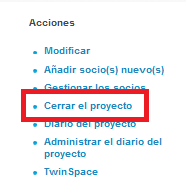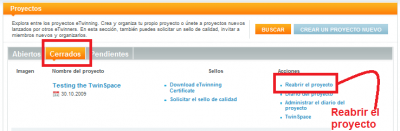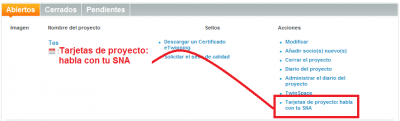Documentos 4.c: XestiĂłn de proxectos
De eTwinning
Volver ĂĄ Unidade 4
Ăndice |
CĂłmo anexar un novo socio ao proxecto
Podes engadir Ăł teu proxecto tantos socios como queiras. Non obstante, debes ter en conta sempre cĂłmo se organizarĂĄ o traballo para que todos participen. Ă conveniente que desde a planificaciĂłn inicial do proxecto se prevexa o nĂşmero aproximado de socios que van participar e que, se ĂŠ posible, todos participen no deseĂąo previo. En todo caso, antes de engadir a un novo socio debes consultalo cos que xa estĂĄn no proxecto e contar coa sĂşa aprobaciĂłn.
1.- Accede Ăł teu Escritorio co teu nome de usuario e contrasinal.
Desde o Servizo Nacional de Apoio
Desde o Servizo Central de Apoio
2.- Observa a parte rodeada en verde, onde di Proyectos ; fai clic aĂ
3.- AparecerĂĄ unha pĂĄxina co listado de todos os proxectos:
4.-Ă carĂłn do tĂtulo do teu proxecto aparecerĂĄn todas esas opciĂłns. Entre elas, engadir socios novos. fai click no segundo renglĂłn. SairĂĄ un listado cos contactos que tes seleccionados para engadir algĂşn deles Ăł teu proxecto. Ă dereita da pĂĄxina estĂĄ a columna co un cadradiĂąo branco; fas clic aĂ e non te esquezas de presionar abaixo de todo onde di ENGADIR SOCIOS. Se queres engadir varios socios, mĂĄrcaos todos e pulsa sobre ENGADIR SOCIOS despois.
5.- A seguinte pĂĄxina que che aparecerĂĄ serĂĄ ĂŠsta. No renglĂłn de arriba advĂrteche que lle pediches Ăł teu contacto formar parte do teu proxecto. Se el/ela acepta, incorporarase Ăł proxecto, senĂłn, non.
6.- O profesor Ăł que lanzaches a proposta vai recibir unha mensaxe como esta, na que pode aceptala ou rexeitala.
TambiĂŠn tendrĂĄ la peticiĂłn en la pestaĂąa Proyectos, estado Pendiente.
En cualquiera de los dos sitios puedes acepta o rechazar la invitaciĂłn.
Socios nun proxecto: cĂłmo xestionar os permisos
Pode haber tres tipos de socios nun mesmo proxecto, cada un con permisos diferentes; fundador, administrador e membro. Vexamos a continuaciĂłn quĂŠ diferenzas hai entre eles.
Socio fundador
Os fundadores son os dous socios que inscribiron o proxecto na plataforma eTwinning. Son necesariamente de nacionalidades distintas e quedan permanentemente vinculados Ăł proxecto. Ă dicir, nunca poden ser borrados nin borrarse eles mesmos da lista de participantes. Ă o perfil de socio con mĂĄis posibilidades de actuar sobre un proxecto en marcha, e poden facer o seguinte:
1. Modificar o proxecto: Vexase o apartado 3 deste documento.
2. Engadir socios novos: Para engadir un socio novo, debe picarse sobre o enlace correspondente. Abrirase a lista de contactos dispoĂąibles para poder seleccionar todos os socios Ăłs que queira invitarse. Ă rematar, pĂşlsase sobre o botĂłn "ENGADIR SOCIOS". Todos os marcados recibirĂĄn unha notificaciĂłn no seu escritorio que deberĂĄn aceptar ou rexeitar.
3. Xestionar os socios: Ă pincar aquĂ, ĂĄbrese unha lista con todos os socios do proxecto. Unha pestana despregable permite outorgarlles o rol de "membro" (ĂŠ o que aparece por defecto) ou o de "administrador". Se se pica sobre a cruz na columna da dereita, elimĂnase o socio dese proxecto. Recorda que Ăłs socios fundadores non se lles pode cambiar o rol nin borralos dun proxecto.
4. Pechar ou reabrir un proxecto: VĂŠxase o apartado 5 deste documento.
5. Acceso Ăł Diario de Proyecto: VĂŠxase Unidade 6
6.- Xestionar o Diario de Proyecto: VĂŠxanse Unidade 6
7. Acceso Ăł TwinSpace: VĂŠxanse as Unidades 5 e 6.
8. Solicitar un Selo de Calidade: VĂŠxase o apartado 4 deste documento.
IMPORTANTE: Xa que un socio fundador non pode ser borrado dun proxecto, en caso de que un decida abandonalo, os demais socios terĂĄn que elixir entre dĂşas opciĂłns: seguir sen ese fundador, aĂnda que o seu nome seguirĂĄ aparecendo, ou iniciar un novo proxecto, para o que poden manter o mesmo nome. Se se opta pola segunda opciĂłn, os participantes poden seguir traballando provisionalmente no proxecto antigo ata que o novo sexa aprobado.
Socio administrador
Os socios administradores teĂąen permisos similares Ăłs fundadores, pero si poden borrarse ou ser borrados dun proxecto. Como vemos na imaxe seguinte, tampouco poden xestionar os permisos doutros socios; ĂŠ dicir, non poden cambiar os roles de administrador ou membro, nin borrar a un participante, aĂnda que si poden invitar a novos socios.
Socio membro
O rol de membro ĂŠ o que o sistema dĂĄ por defecto a un novo socio. Como vemos, non poden modificar o proxecto, cerralo, ou engadir ou xestionar socios. Tampouco poden xestionar o Blog de Progreso (Twinblog), aĂnda que si poden publicar nel (estudaremos o Blog de Progreso, Twinblog, en unidades posteriores). Mantense o permiso para solicitar un Selo de Calidade e o acceso Ăł TwinSpace.
O rol de socio-membro pode ser axeitado para profesores que vaian facer contribuciĂłns puntuais en determinados aspectos do proxecto, ou que, por calquera razĂłn, non desexen ter un estatus superior. PorĂŠn, nun proxecto de colaboraciĂłn, a confianza entre os socios ĂŠ fundamental e ĂŠ conveniente que a xestiĂłn do proxecto sexa compartida por todos, polo que, en circunstancias normais, os roles de fundador e administrador deberĂan ser os mĂĄis frecuentes.
CĂłmo modificar un proxecto en marcha
Os socios fundadores e administradores poden editar e cambiar calquera aspecto do proxecto en marcha, tanto a informaciĂłn inicial que se deu Ăł rexistralo, como engadir ou eliminar imaxes. Para realizar estas modificaciĂłns, debe picarse sobre "Modificar" na secciĂłn "Proyectos" do escritorio, coidando de facelo sobre o proxecto concreto que queiramos cambiar.
Unha vez alĂ, podemos elexir entre modificar o formulario de rexistro ou a galerĂa fotogrĂĄfica:
Se imos cambiar o formulario, aparecerĂĄ toda a informaciĂłn inicial que introducimos.RevisĂĄmola, cambiamos o que nos pareza oportuno e picamos sobre o botĂłn ![]() , Ăł final do formulario. Se os cambios se gardaron correctamente, veremos a seguinte mensaxe Ăł principio do formulario:
, Ăł final do formulario. Se os cambios se gardaron correctamente, veremos a seguinte mensaxe Ăł principio do formulario:
Se decidimos editar a galerĂa de imaxes, estas aparecerĂĄn en forma de galerĂa e teremos tres opciĂłns para cada unha delas: activar (ou desactivar) unha imaxe como imaxe por defecto; modificala ou borrala. Ademais, poderemos subir novas imaxes ĂĄ galerĂa.
Se decidimos modificala, o que poderemos cambiar ĂŠ o seu estatus de privacidade (para todos ou sĂł para usuarios rexistrados en eTwinning), o tĂtulo ou a descriciĂłn. Se imos subir unha nova imaxe, pulsamos sobre o botĂłn correspondente e ĂĄbrese un cadro de diĂĄlogo similar Ăł que vimos cando rexistramos o proxecto.
Pica sobre o botĂłn TELECARGAR
CĂłmo solicitar un Selo de Calidade
Volvendo Ăł documento 1.a da Unidade 1, o Selo de Calidade ĂŠ un recoĂąecemento que se outorga Ăłs proxectos que alcanzan un determinado nivel de calidade.
AlgĂşns aspectos fundamentais que debes ter en conta ĂĄ hora de solicitar un Selo de Calidade:
.-Non ĂŠ tanto a idea do proxecto o que se avalĂa como o seu desenvolvemento e resultados finais. Ă dicir, ĂŠ conveniente solicitar o Selo cando o proxecto estea acabado ou nas sĂşas Ăşltimas fases.
.-O formulario de solicitude debe ser unha guĂa para que os avaliadores entendan o proxecto e poidan acceder Ăłs seus resultados.
.-Se o profesor fai unha avaliaciĂłn do proxecto, por exemplo, en lugar de intentar condensala no recadro correspondente, ĂŠ preferible elaborar un documento de avaliaciĂłn e adxuntalo ĂĄ solicitude ou subilo Ăł TwinSpace e explicar no formulario Ăłnde pode atoparse.
.-Se hai documentos de acceso restrinxido que son importantes para que o proxecto sexa valorado correctamente, podes enviar Ăł SNA unhas claves de acceso que lles permita ver ditos documentos.
Os criterios de avaliaciĂłn que aparecen no teu escritorio son comĂşns para todos os paĂses participantes en eTwinning, aĂnda que pode haber lixeiras variaciĂłns nacionais en canto ĂĄ sĂşa aplicaciĂłn. Para ver os criterios exactos que se aplican en EspaĂąa, ver o seguinte documento: Criterios Selo de Calidade.pdf. Cando o solicites, o teu proxecto serĂĄ avaliado polo SNA e os representantes eTwinning na tĂşa Comunidade AutĂłnoma. A decisiĂłn aparecerĂĄ no teu escritorio e recibirĂĄs un correo coas conclusiĂłns da avaliaciĂłn e -se ĂŠ o caso- con algunhas propostas de mellora. En caso de que che sexa denegado, lembra que podes volver a solicitar o Selo tantas veces como queiras para un mesmo proxecto.
A continuaciĂłn, vexamos o proceso que debe seguirse.
Entramos na plataforma eTwinning (www.etwinning.es o www.etwinning.net) co noso usuario e contrasinal.
Seleccionamos a pestana Proyectos e picamos en Solicitar o selo de calidade.
No paso 2 temos que describir o noso proxecto:
Agora pica en Enviar e a tĂşa solicitude de Selo de Calidade serĂĄ procesada ou en Modificar se queres cambiar algĂşn dato.
CĂłmo cerrar e reabrir un proxecto
1.- Accede Ăł teu Escritorio co teu nome de usuario e o teu contrasinal e pica en Proyectos.
2.- Aparecerache unha pĂĄxina co listado de todos os proxectos:
3.- Observa que na columna da dereita AcciĂłns hai diferentes opciĂłns para elixir. Pica en Cerrar o proxecto.
SairĂĄ a seguinte mensaxe:
4.- Xa cerrou o proxecto. Agora, a lista de acciĂłns posibles ĂŠ a seguinte:
AĂnda que o proxecto estea pechado, todo o material do TwinSpace que foi feito pĂşblico seguirĂĄ sendo accesible, aĂnda que non poderĂĄ modificarse. Para volvelo a abrir, non tes mĂĄis que picar sobre a orde correspondente.
Tarxetas de proxecto: fala co teu Servizo Nacional de Apoio
As tarxetas de proxecto son unha ferramenta de comunicaciĂłn directa co Servizo Nacional de Apoio. Cando un profesor escribe a primeira mensaxe, o proxecto queda asignado a un membro do SNA que, a partir dese momento, se encargarĂĄ de seguir e contestar as entradas seguintes.
A travĂŠs desas tarxetas, cuxa xestiĂłn ĂŠ moi parecida Ăł Diario do Escritorio do profesor, ĂŠste puede levar un rexistro dos momentos claves no desenvolvemento do proxecto e, principalmente, solicitar asesoramento sobre o traballo que estĂĄ desenvolvendo, tanto tĂŠcnico coma pedagĂłxico. O SNA intentarĂĄ resolver todas as dĂşbidas formuladas.
O sistema de tarxetas de proxecto ĂŠ unha canle de comunicaciĂłn privada. SĂł o profesor-autor e o seu SNA teĂąen acceso Ăł sistema. Se queres saber cĂłmo funcionan, podes consultar e/ou descargar este titorial.
A documentaciĂłn deste apartado queda resumida nas seguintes animaciĂłns:
| Volver ĂĄ Unidade 4 | |